一、巧用邊框,讓圖片看上去很美
一張普通的照片,如果加上適合的邊框會變得更好看。“美圖秀秀”軟件有豐富的邊框素材,種類多樣且一鍵就能搞定,總有一個能滿足你的需求哦。
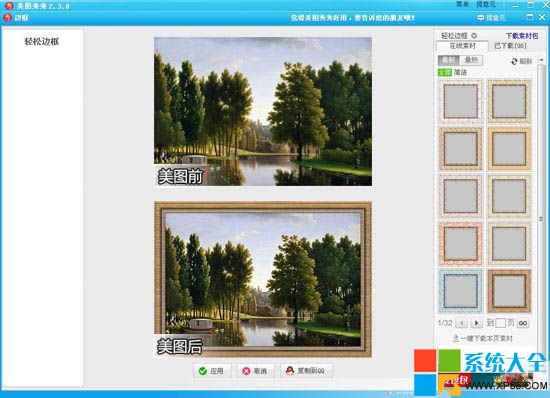
照片步驟:在“邊框”菜單下選擇“輕松邊框”,再選擇一個適合圖片的邊框就搞定了。
二、剪裁加特效,讓圖片更有FEEL
如果不是專業的攝影師,拍照時可能沒有考慮到構圖,但是後期處理時可利用“裁剪”讓圖片構圖更有意境。當然還需要一些流行特效的處理,比如經典LOMO,才能讓照片意境更有FEEL。
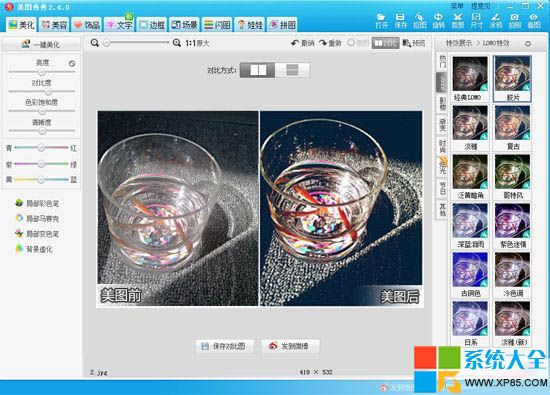
處理步驟:裁剪→銳化→微調高清晰度→執行“膠片”特效並調節透明度→加大對比度。
三、虛化背景,提升照片層次感
想要做出有層次感的照片,不一定需要昂貴的單反相機和專業的攝影技術,可以虛化背景,突出近景物體。當模糊背景時,要耐心地處理邊緣,細節優化還可以借助於“磨皮祛痘”功能。
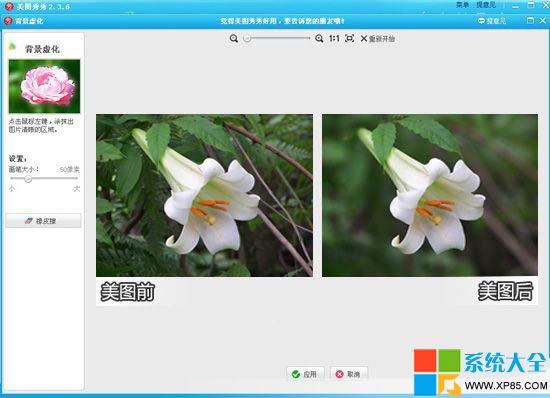
照片步驟:首先執行背景虛化功能,再用橡皮功能將花和兩片葉子,以及它們的邊緣部分恢復出來(記得保留邊緣部分)→執行磨皮祛痘功能塗沫花和兩片葉子的邊緣(注意:越靠近花的邊緣部分,畫筆力度應越小)。
四、巧用剪裁,去除搶鏡的手臂
在自拍過程中,難免會遇到如下圖中討厭手臂搶鏡情況,無需糾結,後期可以利用裁剪優化構圖!
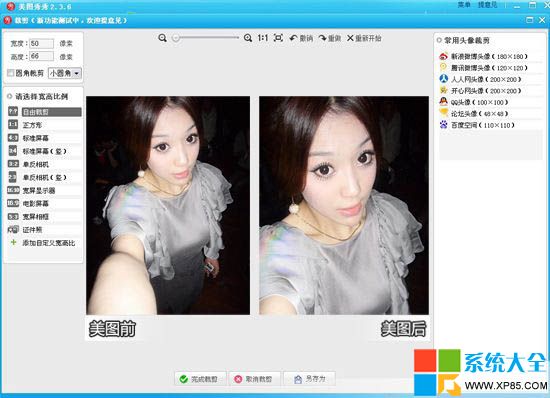
照片步驟:自由裁剪。